DIZIONARIO STORICO FRIULANO
|
|
|
- Aniella Capelli
- 8 anni fa
- Visualizzazioni
Transcript
1 DIZIONARIO STORICO FRIULANO Norme di redazione _ = spazio Per la formattazione durante la trasformazione dei documenti da Word a file di Blocco note, utilizzare il carattere 10. Compilazione della scheda LEMMA 1. Il campo INCARICO indica il progetto al quale si attende. Selezionare dal menù a discesa l opzione desiderata. Es.: Arlef2007; DIGR Il campo CHIAVE indica il redattore. Selezionare la sigla corrispondente al redattore che compila il record Es.: SDM1/SDM2/SR 3. Il campo LEMMA riporta la voce che costituisce il record. Per antroponimi e toponimi si possono compilare voci solo per forme attestate. Antroponimi e toponimi e si scrivono con l iniziale maiuscola. Es. : piçul (agg.); Piçul (antroponimo) Inserire il lemma da schedare, sia forme singolari che plurali, forme infinite e flesse del verbo e locuzioni. Solo il lemma che costituisce la voce principale sarà corredato dal commento. Se esistono lemmi uguali ma con significato diverso, il lemma sarà seguito da numero arabo successivo, separato da uno spazio. L ordine numerico segue l ordine alfabetico delle categorie grammaticali, visualizzato nel menù a tendina. Es.: conçar 1 (sostantivo); conçar 2 (verbo) cera 1 cestone (sost. femm.); cera 2 cera (sost. femm.) Gli angionimi vanno inseriti sotto la voce dell antroponimo (san Denel s.v. Denel). Nel caso toponimi preceduti da titolo (es. san/sant/sent), mettere il titolo in maiuscolo. Es: San Denel (toponimo). 1
2 Inserire i toponimi accentati così come si trovano nell'edizione di riferimento per l inserzione dei dati. Es.: Alnì Alnicco. Nel caso di locuzioni preposizionali (formate da preposizione più sostantivo), inserire il sostantivo seguito dalla virgola e dalla preposizione. Es. per in cenoglon in ginocchio inserire cenoglon, in 4. Il campo FORMA indica se il lemma è attestato o non attestato in un contesto. La forma non attestata si considera ricostruita a partire da una forma morfologicamente marcata [per es. una forma di singolare da una di plurale; una forma di infinito da una forma verbale flessa]. Selezionare l opzione desiderata dal menù a discesa. 5. Il campo CATEGORIA GRAMMATICALE indica la categoria grammaticale del lemma. Selezionare l opzione desiderata dal menù a discesa. 6. Il campo COMMENTO contiene tutti i significati del termine ed eventuali indicazioni etimologiche. Può contenere i rapporti di derivazione; note linguistiche; note su aspetti riguardanti il lemma, come l uso in antroponimi e toponimi; sinonimi; varianti fonetiche e ortografiche; le fonti bibliografiche di riferimento. Si racchiude tra apici ( ) la traduzione o il significato della voce, e di seguito si scrive la nota etimologica e il commento linguistico corredato dei riferimenti bibliografici. Per le voci derivate dal latino si usano le maiuscole. La citazione di forme e lemmi fuori dal contesto, le varianti fonetiche e i rinvii all interno di una voce vanno in corsivo, preceduti dall abbreviazione cfr. = confronta, o seguiti dall abbreviazione tra parentesi tonde (vd.) = vedi. Se la voce non è attestata ma ricostruita da forme flesse, alla stessa si antepone un asterisco [es. *invergar]. I titoli dei documenti o di eventuali riferimenti bibliografici per esteso vanno in corsivo [es. Obituario della confraternita di San Nicolò dei Fabbri di Udine]. Le fonti bibliografiche linguistiche compaiono in sigla dopo l etimologia. Se si tratta di grandi opere di consultazione (cfr. l allegato con le sigle delle opere di consultazione) alla sigla segue il numero di pagina o di lemma [es. Nuovo Pirona = NP; Romanisches Etymologisches Wörterbuch = REW]. Se si tratta di altre opere linguistiche, la sigla va in minuscolo con l iniziale in maiuscolo seguita dal numero di pagina separato dai due punti (:) [es. FrauG1971: 19-23]. 2
3 Nel commento non compaiono link cliccabili. Ogni commento si chiude con il punto. Modelli di testo per commenti: - lemma: traduzione tra apici ( ), nota etimologica, commento linguistico e eventuale bibliografia. Es.: clodo = chiodo, NP claut, dal lat. CLAVUM, REW 1984, cfr. it. clavo, DEI 977, incrociato con CLAUDERE, DESF 417. Nei Rotoli dei Calzolai di Udine si trova anche la forma pl. clodi (vd.). Cfr. anche clavulus chiodo da maniscalco PicciniD2006: lemma plurale: traduzione tra apici ( ), seguita dalla dicitura forma plurale di + lemma al singolare, se conosciuto, e in corsivo, seguito dall abbreviazione tra parentesi: (vd.). Successivamente fare legame con il lemma principale. Il commento linguistico della forma verrà inserito nel commento del lemma principale. Es.: clodi = chiodi, forma pl. di clodo (vd.). - Forma flessa del verbo: traduzione tra apici ( ), seguita dall abbreviazione della funzione grammaticale (comprensiva di persona, modo, tempo, genere, numero) e dalla forma all infinito in corsivo a cui si rimanda con l abbreviazione tra parentesi: (vd.). Successivamente fare il legame con la forma all infinito. L eventuale commento di una forma flessa verrà inserito nel commento del lemma principale. Es.: invergade: vergate, part. pass. f. pl. di *invergar (vd.). 7. Il campo LEGAME segnala l esistenza di varianti e forme di derivazione. Digitare nel campo il lemma intero o parziale con cui si vuol fare il legame. Spuntare la casella corrispondente al lemma desiderato dalla lista che viene visualizzata sotto il campo legame. Cliccando sui lemmi della lista si può accedere ai singoli lemmi per eventuali controlli. È possibile spuntare più caselle. I lemmi spuntati verranno legati automaticamente al record su cui si sta lavorando. Tipi di legame: - Varianti lessicali e ortografiche - il verbo flesso con la forma infinita (il part. pass. lavorat con l infinito lavorar) - Antroponimo/soprannome con il sostantivo da cui deriva (Piçul con piçul) - Antroponimi composti con i rispettivi antroponimi semplici e i rispettivi sostantivi (Malnevot con Mal, mal, nevot) 3
4 8. Il campo CITAZIONE riporta il contesto in cui compare il lemma e la fonte da cui proviene. Le citazioni si inseriscono in base a criteri di antichità (riportare i testi più antichi in cui compare il lemma) e di interesse (riportare citazioni provenienti da documenti diversi, per zona e per ente produttore). Per selezionare la fonte, cliccare su assegna (che apre la lista di sigle di documenti tra cui scegliere) e successivamente cliccare sulla sigla del documento desiderato. Nel campo data inserire la data della citazione solo se precisa e sicura. Nel campo posizione inserire il numero di carta o foglio e indicare se si tratta del recto, verso o di allegati, utilizzando le abbreviazioni appropriate. Mantenere i numeri presenti nei documenti originali, siano essi arabi o romani. Es.: c. 25r; c. 1v; c. Iv; c. XVIIIr; all. 1v c. 23; Nel campo citazione riportare una frase o parte di essa che fornisca un contesto utile a comprendere il significato, l uso e l importanza del termine, mantenendo l unità sintattica della frase. Se il documento consiste in un elenco di nomi e operazioni, digitare la riga intera. La citazione non si chiude con il punto finale. Nel riportare le citazioni si devono togliere le sbarrette di separazione delle righe e le parentesi quadre (si tratta di forme integrate) mantenendo però il contenuto, eccetto nel caso in cui tra parentesi quadre ci sia solo la n/n (es. [n] [n]). Togliere le parentesi uncinate (< >) e quanto vi è compreso, in quanto si tratta di espunzioni. Nel caso in cui le parentesi uncinate contengano l unica attestazione di un lemma, inserire nella citazione il solo contesto senza le parentesi uncinate e segnalare il caso nel campo commento. Non compilare le citazioni per le forme non attestate. Compilazione della scheda DOCUMENTO. 1. Il campo SIGLA indica la sigla di identificazione del documento. La sigla, nei limiti del possibile, fornisce indicazioni sulla località di provenienza del documento, sull ente produttore e sull ente conservatore con il relativo numero di inventario. La sigla è formata da: 3 lettere, di cui la prima maiuscola, che indicano la località dell ente produttore; 3 lettere, di cui la prima maiuscola, che indicano l ente produttore; 3 lettere in maiuscolo che indicano il luogo di conservazione; il numero di inventario; l eventuale fascicolo in numero romano. La sigla dell ente conservatore deve essere più semplice possibile e va in maiuscolo solo per enti o istituzioni universalmente conosciuti. Confrontare il file delle abbreviazioni degli enti conservatori. 4
5 Es.: UdiCalBCU1348/III = Udine, Confraternita dei Calzolai, manoscritto conservato presso la Biblioteca Civica di Udine, n fascicolo III 2. Il campo DATA riporta gli estremi cronologici della redazione del documento, espressi in anni o secoli. Nel campo DATA 1 digitare la data di inizio della redazione del documento. Nel campo DATA 2 digitare la data di fine redazione del documento. Inserire la data precisa digitando le 4 cifre dell anno o, in caso di data incerta, i numeri romani per indicare il secolo. Per indicare l inizio del secolo inserire l abbreviazione in. (ineunte); per indicare la fine del secolo inserire l abbreviazione ex. (exeunte), entrambe in minuscolo. Es.: 1401; XIV ex. 3. Il campo AUTORE riporta il nome o i nomi dei redattori del documento. Inserire il nome, o i nomi, trascrivendoli esattamente come compaiono sui documenti originali. Se l autore è sconosciuto, inserire la dicitura adeposto e indicare tra parentesi il numero di mani, tutto in minuscolo. Es.: Domenico quondam Giacomo adespoto (più mani) 4. Nel campo ENTE PRODUTTORE si riporta per intero il nome dell ente produttore e della località. Es.: Confraternita dei Calzolai di Udine Es.: Confraternita dei Battuti di Cividale del Friuli 5. Nel campo ENTE CONSERVATORE si riporta il nome esatto dell ente senza abbreviazioni; il nome per intero della località; la collocazione archivistica del documento con il numero di inventario e l eventuale serie, fondo, numero di fascicolo. Es.: Civica biblioteca glemonense Valentino Baldissera di Gemona del Friuli, ms fondo antico Es.: Biblioteca Civica "V. Joppi" di Udine, fondo Principale, ms. 1348, fasc. III 6. Nel campo NOTE compaiono le note paleografiche, trascrizioni, commenti al documento. 5
6 Inserire i titoli Nota paleografica e Nota all edizione in corsivo minuscolo. Di seguito immettere tra parentesi tonde la sigla dell edizione critica di riferimento e l intervallo di pagine separato dai due punti (:) Es.: Nota paleografica (VicarioF , vol. I: 12-13) I testi delle due note (paleografica e all edizione) vanno separati dal titolo da una riga bianca (un invio sulla tastiera). Ulteriori note possono essere precedute dalle seguenti diciture: - Già pubblicato in:_sigla bibliografia:_intervallo pagine Es.: Già pubblicato in: VicarioF2001b: Ripubblicato in: Titolo rivista_annata/e (anno pubblicazione):_intervallo pagine Es.: Ripubblicato in: Ce fastu? ( ): Se nel testo word da cui si seleziona per il copia-incolla, ci sono note all interno del testo, inserirle nel commento tra parentesi quadre di seguito alla voce a cui si riferiscono. 7. Il campo ALLEGATO permette di allegare la trascrizione del documento in modo che sia scaricabile e visibile dall utenza. Il file in word viene caricato dal responsabile della redazione previa trasformazione in file PDF e marcatura con la dicitura. 8. Il campo FONTI BIBLIOGRAFICHE indica i testi che riguardano il documento, che ne riportano la trascrizione, integrale o parziale, e che lo trattano dal punto di vista linguistico. Ricercare e selezionare una fonte. Le fonti compaiono come legami cliccabili. 9. Automaticamente verranno collegati alla scheda documento i lemmi inseriti ricavati dal documento stesso. L utente visualizzerà, dopo le fonti bibliografiche, anche la lista dei lemmi correlati al documento. Cliccando sui lemmi, identificabili come link, si può accedere alla scheda lemma. Compilazione della scheda BIBLIOGRAFIA. 1. Il campo SIGLA indica la sigla di identificazione dell opera e fornisce il nome di uno o più autori e l anno di pubblicazione. 6
7 1a) La sigla è formata in modo diverso a seconda dei casi: Nel caso di un unico autore o curatore: Cognome con iniziale maiuscola+iniziale maiuscola del Nome+anno di pubblicazione Es.: VicarioF2001 Nel caso di 2 e fino a 3 autori o curatori: Cognome+Cognome+anno; oppure Cognome+Cognome+Cognome+anno Es.: BenincàVanelli1999 Nel caso di 4 o più autori o curatori: Cognome+inizialeNome del primo autore che compare sul testo+anno. (tutti gli autori andranno segnalati nel campo AUTORI) Es.: TessitoriA1929 Nel caso di Atti di congresso / Numeri Unici delle Società Filologica Friulana - con curatore: Cognome+inizialeNome curatore+data - senza curatore: AAVV+data Es.: AAVV1967 Nel caso di grandi opere di consultazione o manuali linguistici: acronimo del titolo, o altra sigla concordata, in maiuscolo Es.: NP = Nuovo Pirona; REW = Romanisches etymologisches Wörterbuch Nel caso di nomi personali inizianti per digramma o trigramma (è il caso ad es. dei nomi stranieri) si riportano il Cognome nella grafia originaria e solo la prima lettera del Nome Es.: Christian = C ; Theodor = T Nel caso il testo sia anonimo: inserire la parola anonimo in minuscolo seguito dall anno di pubblicazione Es.: anonimo1981; anonimo1981b Nel caso di autori identificabili solo con le iniziali: sciogliere le iniziali e formare la sigla nella maniera consueta. Es.: V. O. = Valentino Ostermann = OstermannV1985 7
8 Nel caso di autori identificabili solo con iniziali che non è possibile sciogliere: inserire le iniziali del cognome e nome unite e in maiuscolo Es.: G. G. = GG1900 Nel caso di uno pseudonimo (o un nome di battaglia ): inserire il nome vero e formare la sigla nel modo consueto. Nel campo autori comparirà lo pseudonimo Es.: Ucel, Meni (pseudonimo) = MuzzoliniO1947 Nel caso di autorente (ente produttore) senza curatore: inserire AAVV+anno Es.: Istituto Geografico Militare (IGM) = AAVV Es.: SFF (Società Filologica Friulana) = AAVV 1b) L anno di pubblicazione è formato da: - se si tratta di un annata: 4 cifre; Es.: VicarioF se si tratta di due annate: 4 cifre 2 cifre; ma 4 cifre - 4 cifre se cambia il secolo Es.: CorgnaliGB Es.: VicarioF se uno stesso autore ha pubblicato più opere o più anonimi nello stesso anno, l anno di pubblicazione è seguito da una lettera dell alfabeto (escluse lettere straniere) a partire da b. Es.: VicarioF2007; VicarioF2007b; VicarioF2007c; VicarioF2007d - se si tratta di tesi di laurea o di dottorato: inserire gli estremi dell anno accademico Es.: TolazziC se si tratta di un opera in più volumi in corso di pubblicazione: si riporta l anno di pubblicazione del primo volume seguito da un trattino (-) Es.: VicarioF Il campo AUTORI indica per intero il cognome e nome dell autore del contributo. Inserire il cognome e nome dell autore, separati da una virgola. Es.: Vicario, Federico 8
9 Nel caso di più autori, anche in numero superiore a 4: inserire più volte Cognome e Nome dell autore separati da virgola, oppure l abbreviazione AAVV; i vari autori vengono separati da una linea obliqua: Cognome, Nome _/_Cognome, Nome. Immettere i nomi come compaiono sul testo originale. Es.: Vicario, Federico / Frau, Giovanni Nel caso di curatori di miscellanee / Numeri Unici della Società Filologica Friulana: inserire Cognome e Nome dei curatori separati da virgola e l indicazione tra parentesi tonde (a cura di) Es.: Fiaccadori, Giovanni / Grattoni, Maurizio (a cura di) Nel caso miscellanee / Numeri Unici senza la specificazione di autori o curatori, inserire AAVV+data. Nel caso di omonimi: lasciare la stessa sigla Es.: PellegriniR = Pellegrini Rienzo; Pellegrini Raffaele Nel caso di uno pseudonimo (o un nome di battaglia ): inserire prima lo pseudonimo e poi il nome vero tra parentesi quadre. Es.: Ucel, Meni [= Muzzolini, Otmar] Cescje, Adrian [= Ceschia, Adriano] Nel caso di anonimo: non inserire niente. Nel caso di autori identificabili solo con le iniziali: inserire le iniziali puntate del Cognome e Nome (o viceversa) in maiuscolo. Tra parentesi tonde sciogliere le iniziali inserendo il segno dell uguale seguito da cognome e nome dell autore separati da virgole (= Cognome, Nome/Nome, Cognome). Es.: V.O. (= Valentino Ostermann) Nel caso di autori identificabili solo con iniziali che non è possibile sciogliere: inserire le iniziali puntate del Cognome e Nome in maiuscolo separate da uno spazio. Le iniziali non sono separate da virgole. Es.: G._G. 9
10 Nel caso di autorente (ente produttore) di senza curatore: inserire l ente seguito dall acronimo tra parentesi tonde (separare le lettere con punti). Es.: Istituto Geografico Militare (I.G.M.), Delegazione Italiana della Commissione per la definizione dei confini della Venezia Giulia. Nel caso di curatela di opera singola: tra parentesi tonde inserire (a cura di) Nome e Cognome del curatore per esteso. Se ci sono più curatori, questi vanno separati da una virgola e gli ultimi due dalla congiunzione e. Es.: Prati Angelico (a cura di Gianfranco Folena e Giovan Battista Pellegrini) 3. Il campo TITOLO riporta il titolo dell opera comprensivo di articoli e segni diacritici. Nel caso di articoli e recensioni, al titolo seguono Cognomi e nomi di autori e titoli delle riviste. Il titolo dell opera è sempre in corsivo seguito da un punto (.). Nel caso di monografie: inserire il titolo completo, con eventuali sottotitoli in corsivo. Es.: Il Nuovo Pirona. Vocabolario friulano. Con aggiunte e correzioni riordinate da Giovanni Frau Nel caso di articoli: inserire il titolo dell articolo e dell opera in cui si trova, quest ultimo introdotto da In Titolo completo, con eventuali sottotitoli, in corsivo seguito da un punto (.)._Altre aggiunte in tondo._in:_cognome curatore, Nome curatore_/_cognome, Nome_(a cura di)._titolo miscellanea,(virgola)_annata della rivista in numero arabo,_numero del fascicolo (solo se la numerazione delle pagine non è continua), numero romano se sono volumi. Il titolo della miscellanea e l annata vanno separati da una virgola. Es.: Liber et sermo. In: Fiaccadori, Giovanni / Grattoni, Maurizio (a cura di). L arredo nel Friuli nel tardo medioevo Se c è solo il titolo della rivista inserire: Titolo rivista in tondo seguito dalle annate. Es.: AAVV Titolo. - Nel caso di annata doppia o plurima ma unico volume o annate consecutive inserire il titolo della rivista in tondo, seguito dai numeri delle annate separati da un trattino (-) nel caso siano continuative, da un punto e virgola (;) in caso contrario. L intervallo di pagine va segnalato nella descrizione fisica. Es.: Testi friulani. Ce fastu?
11 - Nel caso di articoli di riviste scritti in annate successive e volumi separati, inserire il titolo della rivista in tondo e le annate di riferimento separate da un trattino (-). L intervallo di pagine va segnalato nella descrizione fisica preceduto dal numero dell annata. Es.: La toponomastica del comune di Buja. Ce fastu? 5-6 [nella descrizione fisica: n. 5 pp ; n. 6 pp ] - Nel caso di unica annata e diversi fascicoli: dopo il titolo della rivista in tondo, inserire l annata e il numero arabo del fascicolo separati da una virgola (,). Es.: Joppi, Vincenzo. Testi inediti friulani dei secoli XIV al XIX. Sot la Nape 59, 3 - Nel caso di annate diverse non successive e diversi fascicoli: dopo il titolo della rivista in tondo, inserire l annata e il numero arabo del fascicolo separati da una virgola (,). Le diverse annate con i relativi fascicoli vanno separati con il punto e virgola (;). Es.: Joppi, Vincenzo. Testi inediti friulani dei secoli XIV al XIX. Sot la Nape 59, 3; 61, 2 Nel caso di numero unico inserire: Titolo del numero unico in corsivo.(punto)_+la dicitura Numero Unico per il + numero congresso + congresso della Società Filologica Friulana in tondo (le iniziali di Numero Unico vanno in maiuscolo). Il numero del congresso va indicato come cardinale e va fatto seguire da un punto basso (85 = 85.) Es.: Codroip. Numero Unico per il 80. congresso della Società Filologica Friulana Nel caso di recensione: inserire il Cognome e Nome dell autore recensito separati da virgola,_titolo contributo in corsivo,_anno di pubblicazione_[recensione]._titolo rivista_numero rivista,_numero fascicolo. Es.: Vicario, Federico. Il dialetto udinese:un veneto coloniale, 2005 [recensione]. Ce fastu? 44 Es.: Vicario, Federico. Il quaderno dell Ospedale di S. M. Maddalena, 1999 [recensione]. Metodi e Ricerche 19, 1 11
12 Nel caso di estratti di articoli di riviste: inserire la fonte di provenienza (rivista, miscellanea) dell articolo originale, con l indicazione dell anno e delle pagine. Se non si riesce a risalire all "originale", mettere in nota: Estr. da: Titolo rivista, annata, fasc. Es.: Estr. da Sot la Nape 59, 3 Nel caso di tesi di laurea o dottorato: inserire il Titolo in corsivo. Tesi di laurea/dottorato in minuscolo. Es.: Testi friulani della Val Pesarina. Tesi di laurea Quando non si possiede il libro materiale o gli spogli non si trovano su internet: indicare il titolo conosciuto. Es.: Atti del 13. congresso geografico italiano: tenuto in Friuli dal 6 al 17 settembre Il campo ORDINAMENTO riporta il titolo dell opera in minuscolo privo dell articolo o dell eventuale preposizione iniziale, di segni diacritici e di punteggiatura per facilitare la ricerca per titolo. Es.: La ä come variante: due parole a confronto = a come variante due parole a confronto 5. Il campo LUOGO indica il luogo di edizione dell opera. Non compare nella scheda bibliografica di un articolo ma in quella della rivista. Il nome della città va inserito nella lingua originale. Nel caso di comuni piccoli o comunque poco conosciuti, inserire la provincia tra parentesi. Es.: Wien Es.: Tricesimo (UD) Per le tesi di laurea si indica l università. Es.: Università di Pisa Nel caso di più luoghi: inserire i luoghi separati da un trattino. Es.: Venezia_-_Roma Nel caso dei Numeri Unici, il luogo di edizione è sempre Udine. 6. Il campo EDITORE indica la casa editrice in lingua originale. Es.: Seitz Nel caso di doppio editore, inserire gli editori separati da un trattino. 12
13 Es.: Società Filologica Friulana Comune di Gemona del Friuli Nel caso dei Numeri Unici, l editore è sempre la Società Filologica Friulana (gli altri sono stampatori). 7. Il campo DATA 1 indica la data di pubblicazione. Tra parentesi viene indicato il numero arabo dell edizione. Es.: 1992 Nel caso di tesi di laurea e dottorato, si mette il doppio anno (anno accademico). Es.: Nel caso di manoscritti inediti si riporta, se possibile, l anno indicati dall autore. 8. Il campo DATA 2 indica la fine della pubblicazione. Se si tratta di un opera in corso di pubblicazione, il campo va lasciato in bianco. 9. Il campo DESCRIZIONE FISICA indica la consistenza fisica di un opera o di un articolo: il numero di volumi o l intervallo delle pagine. Inserire le sezioni separate da virgole, con uno spazio dopo la virgola. p. = pagina es.: p._9 pp.= intervallo di pagine, separate da un trattino es.: pp._34-56 pp., pp. = intervallo di pagine,_intervallo di pagine (per articoli non continuativi) es.: pp , pp., num., num., num. = pagine singole di uno stesso fascicolo es.: pp. 4, 20, 35, 73 - Nel caso di monografie, non scrivere il numero totale delle pagine - Nel caso di articolo scritto su annate diverse: inserire l abbreviazione di numero puntata (n.), il numero dell annata, l abbreviazione per pp. e gli intervalli di pagine. Le annate con il relativo intervallo di pagina vanno separati con il punto e virgola (;). numero_annata_pp._ intervallo pagine;_numero_annata_pp._intervallo pagine es.: n. 5 pp ; n. 6 pp Nel caso di opera in più volumi: indicare il numero dei volumi es.: 2 voll. - Nel caso di volumi che presentano una numerazione di pagine in numeri romani che precede quella araba, si segnala anche la numerazione romana es.: XII, 540 pp. 13
14 10. Il campo FONTI DOCUMENTARIE permette di legare al record bibliografico la scheda del relativo documento. Ricercare e selezionare il documento desiderato dalla lista. Il legame sarà identificabile come link e cliccandoci sopra si aprirà la scheda documento. 11. Il campo NOTE riporta note sulle prime edizioni, sulle ristampe - nel caso di prima edizione: inserire la data della prima edizione o altre edizioni in numero arabo seguito da un punto_abbreviazione di edizione tra parentesi tonde (ed.)_anno di pubblicazione Es.: 1. ed. 1935; 2. ed nel caso di ristampe: inserire il numero arabo della ristampa seguito da un punto e dall abbreviazione della parola ristampa (rist.) Es.: 4. rist. - nel caso dei Numeri Unici: inserire la dicitura Congresso sociale+virgola_+luogo+_data del congresso. Es.: Congresso sociale, Codroipo 30 settembre Altre eventuali note sul contributo. - Nel caso di tesi di laurea o dottorato: inserire il nome del relatore (non usare l abbreviazione rel. ) es.: Relatore Rienzo Pellegrini - Nel caso di collane: inserire le collane tra parentesi quadre. Es.: [Collana: Quaderni della biblioteca civica] - Nel caso di autori vari (superiori a 3, conosciuti e non): citare quali contributi hanno un autore e quali no. Es.: gli elenchi relativi ai primi tre articoli non presentano un autore 14
TESI Laurea Triennale - Norme redazionali
 TESI Laurea Triennale - Norme redazionali Formattazione 1. I testi devono essere redatti utilizzando il font Times New Roman 2. Il corpo del carattere deve essere di 12 o 13 punti (le note vanno in corpo
TESI Laurea Triennale - Norme redazionali Formattazione 1. I testi devono essere redatti utilizzando il font Times New Roman 2. Il corpo del carattere deve essere di 12 o 13 punti (le note vanno in corpo
Programma Gestione Presenze Manuale autorizzatore. Versione 1.0 25/08/2010. Area Sistemi Informatici - Università di Pisa
 - Università di Pisa Programma Gestione Presenze Manuale autorizzatore Versione 1.0 25/08/2010 Email: service@adm.unipi.it 1 1 Sommario - Università di Pisa 1 SOMMARIO... 2 2 ACCESSO AL PROGRAMMA... 3
- Università di Pisa Programma Gestione Presenze Manuale autorizzatore Versione 1.0 25/08/2010 Email: service@adm.unipi.it 1 1 Sommario - Università di Pisa 1 SOMMARIO... 2 2 ACCESSO AL PROGRAMMA... 3
«Filosofia» Norme redazionali. Titolo paragrafo: Times New Roman, corpo 12, 2 righe vuote sopra, 1 riga vuota sotto, interlinea 1,5
 «Filosofia» Norme redazionali Regole generali Autore: Times New Roman, corpo 14, corsivo, interlinea 1,5 Titolo saggio: Times New Roman, corpo 14, grassetto, interlinea 1,5 Titolo paragrafo: Times New
«Filosofia» Norme redazionali Regole generali Autore: Times New Roman, corpo 14, corsivo, interlinea 1,5 Titolo saggio: Times New Roman, corpo 14, grassetto, interlinea 1,5 Titolo paragrafo: Times New
Modulo 3 - Elaborazione Testi 3.6 Preparazione stampa
 Università degli Studi dell Aquila Corso ECDL programma START Modulo 3 - Elaborazione Testi 3.6 Preparazione stampa Maria Maddalena Fornari Impostazioni di pagina: orientamento È possibile modificare le
Università degli Studi dell Aquila Corso ECDL programma START Modulo 3 - Elaborazione Testi 3.6 Preparazione stampa Maria Maddalena Fornari Impostazioni di pagina: orientamento È possibile modificare le
LA CORRISPONDENZA COMMERCIALE
 LA CORRISPONDENZA COMMERCIALE GLI ELEMENTI ESSENZIALI DELLA LETTERA COMMERCIALE Intestazione Individua il nome e il cognome o la ragione sociale di chi scrive; contiene inoltre l indirizzo e i recapiti
LA CORRISPONDENZA COMMERCIALE GLI ELEMENTI ESSENZIALI DELLA LETTERA COMMERCIALE Intestazione Individua il nome e il cognome o la ragione sociale di chi scrive; contiene inoltre l indirizzo e i recapiti
Manuale per i redattori del sito web OttoInforma
 Manuale per i redattori del sito web OttoInforma Contenuti 1. Login 2. Creare un nuovo articolo 3. Pubblicare l articolo 4. Salvare l articolo in bozza 5. Le categorie 6. Modificare un articolo 7. Modificare
Manuale per i redattori del sito web OttoInforma Contenuti 1. Login 2. Creare un nuovo articolo 3. Pubblicare l articolo 4. Salvare l articolo in bozza 5. Le categorie 6. Modificare un articolo 7. Modificare
GUIDA DI UTILIZZO DEL SITO G.I.D.D.C.
 GUIDA DI UTILIZZO DEL SITO G.I.D.D.C. Il sito G.I.D.D.C. Gruppo Italiano Docenti di Diritto Canonico (Associazione Canonistica Italiana) consente di gestire i contributi e le informazione relative. L indirizzo
GUIDA DI UTILIZZO DEL SITO G.I.D.D.C. Il sito G.I.D.D.C. Gruppo Italiano Docenti di Diritto Canonico (Associazione Canonistica Italiana) consente di gestire i contributi e le informazione relative. L indirizzo
GUIDA AL PORTALE PARTE 1
 GUIDA AL PORTALE PARTE 1 1 L HOME PAGE Al primo ingresso nel portale www.farmaciefvg.it è visualizzata l Home page (letteralmente pagina di casa ma meglio conosciuta come pagina iniziale ) la cui parte
GUIDA AL PORTALE PARTE 1 1 L HOME PAGE Al primo ingresso nel portale www.farmaciefvg.it è visualizzata l Home page (letteralmente pagina di casa ma meglio conosciuta come pagina iniziale ) la cui parte
Manuale operatore per l utilizzo dell utente di dominio
 Manuale operatore per l utilizzo dell utente di dominio Sommario Manuale operatore per l utilizzo dell utente di dominio... 1 1. Account personale di dominio... 2 2. Account generico di dominio... 2 3.
Manuale operatore per l utilizzo dell utente di dominio Sommario Manuale operatore per l utilizzo dell utente di dominio... 1 1. Account personale di dominio... 2 2. Account generico di dominio... 2 3.
Guida operativa. My Legal Corner. BestSoft SOFTWARE IN SANITÀ
 Guida operativa My Legal Corner BestSoft SOFTWARE IN SANITÀ Via Bono Cairoli 28/A - 20127 Milano (MI) Help desk: 02 29529140 Num. Verde da fisso: 800 978542 E-mail: info@bestsoft.it Sito Internet: www.bestsoft.it
Guida operativa My Legal Corner BestSoft SOFTWARE IN SANITÀ Via Bono Cairoli 28/A - 20127 Milano (MI) Help desk: 02 29529140 Num. Verde da fisso: 800 978542 E-mail: info@bestsoft.it Sito Internet: www.bestsoft.it
INDICE. Accesso al Portale Pag. 2. Nuovo preventivo - Ricerca articoli. Pag. 4. Nuovo preventivo Ordine. Pag. 6. Modificare il preventivo. Pag.
 Gentile Cliente, benvenuto nel Portale on-line dell Elettrica. Attraverso il nostro Portale potrà: consultare la disponibilità dei prodotti nei nostri magazzini, fare ordini, consultare i suoi prezzi personalizzati,
Gentile Cliente, benvenuto nel Portale on-line dell Elettrica. Attraverso il nostro Portale potrà: consultare la disponibilità dei prodotti nei nostri magazzini, fare ordini, consultare i suoi prezzi personalizzati,
MANUALE ESSE3 Gestione Registro delle lezioni
 MANUALE ESSE3 Gestione Registro delle lezioni DOCENTI 1 INDICE 1. INTRODUZIONE E ACCESSO... 3 2. GESTIONE DEL REGISTRO... 4 2.1. Informazioni generali... 6 2.2. Stato del Registro... 7 2.2.1. Transizioni
MANUALE ESSE3 Gestione Registro delle lezioni DOCENTI 1 INDICE 1. INTRODUZIONE E ACCESSO... 3 2. GESTIONE DEL REGISTRO... 4 2.1. Informazioni generali... 6 2.2. Stato del Registro... 7 2.2.1. Transizioni
Questa guida è realizzata per spiegarvi e semplificarvi l utilizzo del nostro nuovo sito E Commerce dedicato ad Alternatori e Motorini di avviamento.
 Guida all uso del sito E Commerce Axial Questa guida è realizzata per spiegarvi e semplificarvi l utilizzo del nostro nuovo sito E Commerce dedicato ad Alternatori e Motorini di avviamento. Innanzitutto,
Guida all uso del sito E Commerce Axial Questa guida è realizzata per spiegarvi e semplificarvi l utilizzo del nostro nuovo sito E Commerce dedicato ad Alternatori e Motorini di avviamento. Innanzitutto,
Promemoria delle principali funzioni di Gestione utenti e prestiti in SOL
 Promemoria delle principali funzioni di Gestione utenti e prestiti in SOL Come cambiare la propria password di lavoro Spazio personale> Dati personali> Cambio password Come cambiare la biblioteca di lavoro
Promemoria delle principali funzioni di Gestione utenti e prestiti in SOL Come cambiare la propria password di lavoro Spazio personale> Dati personali> Cambio password Come cambiare la biblioteca di lavoro
NORME GENERALI PER LA REDAZIONE DELLA TESI DI LAUREA
 NORME GENERALI PER LA REDAZIONE DELLA TESI DI LAUREA La Tesi va suddivisa in capitoli numerati e titolati, i capitoli possono (ma non necessariamente) prevedere al loro interno paragrafi numerati e titolati
NORME GENERALI PER LA REDAZIONE DELLA TESI DI LAUREA La Tesi va suddivisa in capitoli numerati e titolati, i capitoli possono (ma non necessariamente) prevedere al loro interno paragrafi numerati e titolati
GUIDA OPAC SEBINA Come utilizzare il catalogo della Biblioteca Medica. Modalità di ricerca e servizi al lettore
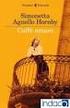 GUIDA OPAC SEBINA Come utilizzare il catalogo della Biblioteca Medica Modalità di ricerca e servizi al lettore RICERCA SUL CATALOGO Mi serve per: Fare ricerche bibliografiche Individuare dove è localizzato
GUIDA OPAC SEBINA Come utilizzare il catalogo della Biblioteca Medica Modalità di ricerca e servizi al lettore RICERCA SUL CATALOGO Mi serve per: Fare ricerche bibliografiche Individuare dove è localizzato
www.filoweb.it STAMPA UNIONE DI WORD
 STAMPA UNIONE DI WORD Molte volte abbiamo bisogno di stampare più volte lo stesso documento cambiando solo alcuni dati. Potremmo farlo manualmente e perdere un sacco di tempo, oppure possiamo ricorrere
STAMPA UNIONE DI WORD Molte volte abbiamo bisogno di stampare più volte lo stesso documento cambiando solo alcuni dati. Potremmo farlo manualmente e perdere un sacco di tempo, oppure possiamo ricorrere
Guida di riferimento per
 OBBLIGO FORMATIVO Guida di riferimento per la predisposizione delle informazioni sull obbligo formativo e l invio dei dati al punto di raccolta (SCUOLE CHE UTILIZZANO L AREA ALUNNI DI SISSI) Allo scopo
OBBLIGO FORMATIVO Guida di riferimento per la predisposizione delle informazioni sull obbligo formativo e l invio dei dati al punto di raccolta (SCUOLE CHE UTILIZZANO L AREA ALUNNI DI SISSI) Allo scopo
ACCESSO AL SISTEMA HELIOS...
 Manuale Utente (Gestione Formazione) Versione 2.0.2 SOMMARIO 1. PREMESSA... 3 2. ACCESSO AL SISTEMA HELIOS... 4 2.1. Pagina Iniziale... 6 3. CARICAMENTO ORE FORMAZIONE GENERALE... 9 3.1. RECUPERO MODELLO
Manuale Utente (Gestione Formazione) Versione 2.0.2 SOMMARIO 1. PREMESSA... 3 2. ACCESSO AL SISTEMA HELIOS... 4 2.1. Pagina Iniziale... 6 3. CARICAMENTO ORE FORMAZIONE GENERALE... 9 3.1. RECUPERO MODELLO
La Stampa Unione. Individuare la lista indirizzi per la Stampa Unione
 La Stampa Unione La Stampa unione consente di personalizzare con il nome, il cognome, l'indirizzo e altri dati i documenti e le buste per l'invio a più destinatari. Basterà avere un database con i dati
La Stampa Unione La Stampa unione consente di personalizzare con il nome, il cognome, l'indirizzo e altri dati i documenti e le buste per l'invio a più destinatari. Basterà avere un database con i dati
Database 1 biblioteca universitaria. Testo del quesito
 Database 1 biblioteca universitaria Testo del quesito Una biblioteca universitaria acquista testi didattici su indicazione dei professori e cura il prestito dei testi agli studenti. La biblioteca vuole
Database 1 biblioteca universitaria Testo del quesito Una biblioteca universitaria acquista testi didattici su indicazione dei professori e cura il prestito dei testi agli studenti. La biblioteca vuole
A39 MONITORAGGIO ALLIEVI WEB REGISTRO INFORMATIZZATO MANUALE OPERATIVO
 SEZIONE SISTEMI INFORMATIVI A39 MONITORAGGIO ALLIEVI WEB REGISTRO INFORMATIZZATO MANUALE OPERATIVO INDICE: Premessa pag. 2 Accesso pag. 2 Richiesta accesso per la gestione dei corsi sulla sicurezza pag.
SEZIONE SISTEMI INFORMATIVI A39 MONITORAGGIO ALLIEVI WEB REGISTRO INFORMATIZZATO MANUALE OPERATIVO INDICE: Premessa pag. 2 Accesso pag. 2 Richiesta accesso per la gestione dei corsi sulla sicurezza pag.
CONTROLLO ORTOGRAFICO E GRAMMATICALE
 CONTROLLO ORTOGRAFICO E GRAMMATICALE Quando una parola non è presente nel dizionario di Word, oppure nello scrivere una frase si commettono errori grammaticali, allora si può eseguire una delle seguenti
CONTROLLO ORTOGRAFICO E GRAMMATICALE Quando una parola non è presente nel dizionario di Word, oppure nello scrivere una frase si commettono errori grammaticali, allora si può eseguire una delle seguenti
PROTOCOLLO INFORMATICO
 PROTOCOLLO INFORMATICO OGGETTO: aggiornamento della procedura Protocollo Informatico dalla versione 03.05.xx alla versione 03.06.00 Nell inviarvi quanto in oggetto Vi ricordiamo che gli aggiornamenti vanno
PROTOCOLLO INFORMATICO OGGETTO: aggiornamento della procedura Protocollo Informatico dalla versione 03.05.xx alla versione 03.06.00 Nell inviarvi quanto in oggetto Vi ricordiamo che gli aggiornamenti vanno
NAVIGAZIONE DEL SI-ERC: UTENTE PROGETTISTA
 3 NAVIGAZIONE DEL SI-ERC: UTENTE PROGETTISTA Collegandosi al sito, si accede alla Home Page del SI-ERC che si presenta come illustrato di seguito. L utente progettista, analogamente agli altri utenti,
3 NAVIGAZIONE DEL SI-ERC: UTENTE PROGETTISTA Collegandosi al sito, si accede alla Home Page del SI-ERC che si presenta come illustrato di seguito. L utente progettista, analogamente agli altri utenti,
Protocollo di tracciamento e valutazione degli studenti dei corsi di italiano ICoNLingua A.A. 2013-2014
 Progetto ICoNLingua Scienza senza Frontiere CsF- Italia Protocollo di tracciamento e valutazione degli studenti dei corsi di italiano ICoNLingua A.A. 2013-2014 1. Introduzione La valutazione sia in itinere
Progetto ICoNLingua Scienza senza Frontiere CsF- Italia Protocollo di tracciamento e valutazione degli studenti dei corsi di italiano ICoNLingua A.A. 2013-2014 1. Introduzione La valutazione sia in itinere
Microsoft Excel. Il foglio elettronico Microsoft Excel Cartelle, Fogli di lavoro e celle Contenuto delle celle. Numeri, date, formule, testo, funzioni
 Microsoft Excel Sommario Il foglio elettronico Microsoft Excel Cartelle, Fogli di lavoro e celle Contenuto delle celle Numeri, date, formule, testo, funzioni Formattazione dei dati Creazione di serie di
Microsoft Excel Sommario Il foglio elettronico Microsoft Excel Cartelle, Fogli di lavoro e celle Contenuto delle celle Numeri, date, formule, testo, funzioni Formattazione dei dati Creazione di serie di
SCRUTINIO ON LINE 2 PERIODO
 SCRUTINIO ON LINE 2 PERIODO MANUALE OPERATIVO PER IL DOCENTE COORDINATORE Pagina 1 Accesso al sistema Per entrare nel registro elettronico, il docente apre il browser di accesso ad Internet e può accedere
SCRUTINIO ON LINE 2 PERIODO MANUALE OPERATIVO PER IL DOCENTE COORDINATORE Pagina 1 Accesso al sistema Per entrare nel registro elettronico, il docente apre il browser di accesso ad Internet e può accedere
PROGRAMMA GESTIONE TURNI MANUALE UTENTE. Programma Gestione Turni Manuale Utente versione 1.1
 PROGRAMMA GESTIONE TURNI MANUALE UTENTE INDICE 1 PREMESSA 3 2 COMANDI COMUNI 3 3 SEDI 3 4 FESTIVITÀ 4 5 PERIODI TURNI 4 6 COD. TURNI 6 7 TURNI SPORTIVI 9 8 COD. EQUIPAGGI 9 9 DISPONIBILITÀ 10 10 INDISPONIBILITÀ
PROGRAMMA GESTIONE TURNI MANUALE UTENTE INDICE 1 PREMESSA 3 2 COMANDI COMUNI 3 3 SEDI 3 4 FESTIVITÀ 4 5 PERIODI TURNI 4 6 COD. TURNI 6 7 TURNI SPORTIVI 9 8 COD. EQUIPAGGI 9 9 DISPONIBILITÀ 10 10 INDISPONIBILITÀ
Facoltà di Scienze Corso di Laurea in Informatica ADEMPIMENTI PER LAUREANDI. Scadenze da rispettare per potersi laureare:
 ADEMPIMENTI PER LAUREANDI Scadenze da rispettare per potersi laureare: 1) Prima della consegna della domanda di laurea il laureando dovrà accedere al sito di AlmaLaurea (http://www.unica.it/almalaurea),
ADEMPIMENTI PER LAUREANDI Scadenze da rispettare per potersi laureare: 1) Prima della consegna della domanda di laurea il laureando dovrà accedere al sito di AlmaLaurea (http://www.unica.it/almalaurea),
PORTALE CLIENTI Manuale utente
 PORTALE CLIENTI Manuale utente Sommario 1. Accesso al portale 2. Home Page e login 3. Area riservata 4. Pagina dettaglio procedura 5. Pagina dettaglio programma 6. Installazione dei programmi Sistema operativo
PORTALE CLIENTI Manuale utente Sommario 1. Accesso al portale 2. Home Page e login 3. Area riservata 4. Pagina dettaglio procedura 5. Pagina dettaglio programma 6. Installazione dei programmi Sistema operativo
Sebina OpenLibrary OPAC
 Pag.1 di 11 Sebina OpenLibrary OPAC Bollettino di Release v.2.4 Applicabile a rel. 2.3 Pag.2 di 11 Indice 1. Nuovi canali di ricerca...3 1.1 Ricerca per dati della copia...3 1.2 Ricerca per dati della
Pag.1 di 11 Sebina OpenLibrary OPAC Bollettino di Release v.2.4 Applicabile a rel. 2.3 Pag.2 di 11 Indice 1. Nuovi canali di ricerca...3 1.1 Ricerca per dati della copia...3 1.2 Ricerca per dati della
CREAZIONE DI UN DATABASE E DI TABELLE IN ACCESS
 CONTENUTI: CREAZIONE DI UN DATABASE E DI TABELLE IN ACCESS Creazione database vuoto Creazione tabella Inserimento dati A) Creazione di un database vuoto Avviamo il programma Microsoft Access. Dal menu
CONTENUTI: CREAZIONE DI UN DATABASE E DI TABELLE IN ACCESS Creazione database vuoto Creazione tabella Inserimento dati A) Creazione di un database vuoto Avviamo il programma Microsoft Access. Dal menu
GENERAZIONE RAPPORTO XML
 E.C.M. Educazione Continua in Medicina GENERAZIONE RAPPORTO XML Guida rapida Versione 2.0 Luglio 2014 E.C.M. Guida rapida per la generazione Indice 2 Indice Revisioni 3 1. Introduzione 4 2. del report
E.C.M. Educazione Continua in Medicina GENERAZIONE RAPPORTO XML Guida rapida Versione 2.0 Luglio 2014 E.C.M. Guida rapida per la generazione Indice 2 Indice Revisioni 3 1. Introduzione 4 2. del report
3.6 Preparazione stampa
 Università degli Studi dell Aquila Corso ECDL programma START Modulo 3 - Elaborazione Testi 3.6 Preparazione stampa Maria Maddalena Fornari Impostazioni di pagina Le impostazioni del documento utili ai
Università degli Studi dell Aquila Corso ECDL programma START Modulo 3 - Elaborazione Testi 3.6 Preparazione stampa Maria Maddalena Fornari Impostazioni di pagina Le impostazioni del documento utili ai
WORD (livello avanzato): Struttura di un Documento Complesso. Struttura di un Documento Complesso
 Parte 5 Adv WORD (livello avanzato): Struttura di un Documento Complesso 1 di 30 Struttura di un Documento Complesso La realizzazione di un libro, di un documento tecnico o scientifico complesso, presenta
Parte 5 Adv WORD (livello avanzato): Struttura di un Documento Complesso 1 di 30 Struttura di un Documento Complesso La realizzazione di un libro, di un documento tecnico o scientifico complesso, presenta
MANUALE PARCELLA FACILE PLUS INDICE
 MANUALE PARCELLA FACILE PLUS INDICE Gestione Archivi 2 Configurazioni iniziali 3 Anagrafiche 4 Creazione prestazioni e distinta base 7 Documenti 9 Agenda lavori 12 Statistiche 13 GESTIONE ARCHIVI Nella
MANUALE PARCELLA FACILE PLUS INDICE Gestione Archivi 2 Configurazioni iniziali 3 Anagrafiche 4 Creazione prestazioni e distinta base 7 Documenti 9 Agenda lavori 12 Statistiche 13 GESTIONE ARCHIVI Nella
Autorizzazioni Kronos Web
 Autorizzazioni Kronos Web Inserimento Richieste All apertura la funzione si presenta così: Da questa funzione è possibile inserire le mancate timbrature e le richieste di giustificativi di assenza o autorizzazione.
Autorizzazioni Kronos Web Inserimento Richieste All apertura la funzione si presenta così: Da questa funzione è possibile inserire le mancate timbrature e le richieste di giustificativi di assenza o autorizzazione.
SICURF@D: istruzioni per l uso
 : istruzioni per l uso : istruzioni per l uso Indice 1. Premessa 2 2. La registrazione 2 3. L accesso all area per utenti registrati 2 4. La consultazione dei manuali 3 5. L utilizzo degli strumenti di
: istruzioni per l uso : istruzioni per l uso Indice 1. Premessa 2 2. La registrazione 2 3. L accesso all area per utenti registrati 2 4. La consultazione dei manuali 3 5. L utilizzo degli strumenti di
WORD per WINDOWS95. Un word processor e` come una macchina da scrivere ma. con molte più funzioni. Il testo viene battuto sulla tastiera
 WORD per WINDOWS95 1.Introduzione Un word processor e` come una macchina da scrivere ma con molte più funzioni. Il testo viene battuto sulla tastiera ed appare sullo schermo. Per scrivere delle maiuscole
WORD per WINDOWS95 1.Introduzione Un word processor e` come una macchina da scrivere ma con molte più funzioni. Il testo viene battuto sulla tastiera ed appare sullo schermo. Per scrivere delle maiuscole
Excel. A cura di Luigi Labonia. e-mail: luigi.lab@libero.it
 Excel A cura di Luigi Labonia e-mail: luigi.lab@libero.it Introduzione Un foglio elettronico è un applicazione comunemente usata per bilanci, previsioni ed altri compiti tipici del campo amministrativo
Excel A cura di Luigi Labonia e-mail: luigi.lab@libero.it Introduzione Un foglio elettronico è un applicazione comunemente usata per bilanci, previsioni ed altri compiti tipici del campo amministrativo
Guido d uso sito internet Unione Valdera
 Guido d uso sito internet Unione Valdera Accesso Area riservata di gestione sito: Inserito nome utente e password vi troverete la schermata di cui sotto con le sezioni del sito in evidenza Cliccando sulla
Guido d uso sito internet Unione Valdera Accesso Area riservata di gestione sito: Inserito nome utente e password vi troverete la schermata di cui sotto con le sezioni del sito in evidenza Cliccando sulla
Indicazioni riferimenti bibliografici
 Indicazioni riferimenti bibliografici Libri e pubblicazioni a stampa Indicazioni generali Volumi Volumi tradotti Saggi in volume collettaneo Curatele Saggi tradotti Articoli su rivista scientifica Interventi
Indicazioni riferimenti bibliografici Libri e pubblicazioni a stampa Indicazioni generali Volumi Volumi tradotti Saggi in volume collettaneo Curatele Saggi tradotti Articoli su rivista scientifica Interventi
PONTIFICIA UNIEVRSITÀ URBANIANA. Facoltà di Missiologia
 PONTIFICIA UNIEVRSITÀ URBANIANA Facoltà di Missiologia ELEMENTI DI METODOLOGIA SCIENTIFICA ALCUNI SUGGERIMENTI 1. CITAZIONE IN NOTA, A PIÈ PAGINA: 1.1. Per un libro: Nome (si consiglia che sia per esteso,
PONTIFICIA UNIEVRSITÀ URBANIANA Facoltà di Missiologia ELEMENTI DI METODOLOGIA SCIENTIFICA ALCUNI SUGGERIMENTI 1. CITAZIONE IN NOTA, A PIÈ PAGINA: 1.1. Per un libro: Nome (si consiglia che sia per esteso,
GENERAZIONE PREVENTIVI
 GENERAZIONE PREVENTIVI Per la creazione di un nuovo preventivo si fa sempre riferimento ad un Tipo Preventivo, identificato da una certa Sigla. Nell esempio seguente vediamo come il preventivo abbia impostata
GENERAZIONE PREVENTIVI Per la creazione di un nuovo preventivo si fa sempre riferimento ad un Tipo Preventivo, identificato da una certa Sigla. Nell esempio seguente vediamo come il preventivo abbia impostata
Manuale Utente. Sistema Informativo Ufficio Centrale Stupefacenti
 Manuale Utente Sistema Informativo Ufficio Sistema di registrazione Registrazione Utenti.doc Pag. 1 di 18 Accesso al sistema Il, quale elemento del NSIS, è integrato con il sistema di sicurezza e di profilatura
Manuale Utente Sistema Informativo Ufficio Sistema di registrazione Registrazione Utenti.doc Pag. 1 di 18 Accesso al sistema Il, quale elemento del NSIS, è integrato con il sistema di sicurezza e di profilatura
DATA BASE ON LINE (BANCA DATI MODULI SPERIMENTALI)
 Progetto regionale antidispersione per favorire l adempimento dell obbligo d istruzione 2 a annualità DATA BASE ON LINE (BANCA DATI MODULI SPERIMENTALI) MANUALE DI UTILIZZO Indice Premessa 3 Ingresso nel
Progetto regionale antidispersione per favorire l adempimento dell obbligo d istruzione 2 a annualità DATA BASE ON LINE (BANCA DATI MODULI SPERIMENTALI) MANUALE DI UTILIZZO Indice Premessa 3 Ingresso nel
Entrare nel sistema. Clicca su Entra per entrare nel sistema. PAGINA 1
 Entrare nel sistema Clicca su Entra per entrare nel sistema. PAGINA 1 Entrare nel sistema Compare il box di login in cui inserire il nome utente e la password fornite tramite posta elettronica. PAGINA
Entrare nel sistema Clicca su Entra per entrare nel sistema. PAGINA 1 Entrare nel sistema Compare il box di login in cui inserire il nome utente e la password fornite tramite posta elettronica. PAGINA
SW Legge 28/98 Sommario
 SW Legge 28/98 Questo documento rappresenta una breve guida per la redazione di un progetto attraverso il software fornito dalla Regione Emilia Romagna. Sommario 1. Richiedenti...2 1.1. Inserimento di
SW Legge 28/98 Questo documento rappresenta una breve guida per la redazione di un progetto attraverso il software fornito dalla Regione Emilia Romagna. Sommario 1. Richiedenti...2 1.1. Inserimento di
GESTIONE INVENTARI E COLLOCAZIONI. A cura di Michela Fedi
 GESTIONE INVENTARI E COLLOCAZIONI A cura di Michela Fedi INVENTARIAZIONE/COLLOCAZIONE TITOLO SEMPLICE Ricerco e seleziono il titolo di mio interesse a partire dalla schermata di ricerca iniziale in CATALOGAZIONE
GESTIONE INVENTARI E COLLOCAZIONI A cura di Michela Fedi INVENTARIAZIONE/COLLOCAZIONE TITOLO SEMPLICE Ricerco e seleziono il titolo di mio interesse a partire dalla schermata di ricerca iniziale in CATALOGAZIONE
DENUNCE EDILCONNECT GUIDA COMPILAZIONE
 Cassa Edile Como e Lecco DENUNCE EDILCONNECT GUIDA COMPILAZIONE COMPILAZIONE DA FILE PAGHE Guida per i consulenti e le imprese che compilano la denuncia utilizzando il file di esportazione dei software
Cassa Edile Como e Lecco DENUNCE EDILCONNECT GUIDA COMPILAZIONE COMPILAZIONE DA FILE PAGHE Guida per i consulenti e le imprese che compilano la denuncia utilizzando il file di esportazione dei software
MANUALE PER L UTILIZZO DELLA FUNZIONE EVENTI Rel.1.2 del 29 gennaio 2004
 MANUALE PER L UTILIZZO DELLA FUNZIONE EVENTI Rel.1.2 del 29 gennaio 2004 PRELIMINARE - Avete digitato la password che Vi è stata attribuita e siete entrati nell area riservata all AMMINISTRAZIONE del Vostro
MANUALE PER L UTILIZZO DELLA FUNZIONE EVENTI Rel.1.2 del 29 gennaio 2004 PRELIMINARE - Avete digitato la password che Vi è stata attribuita e siete entrati nell area riservata all AMMINISTRAZIONE del Vostro
POSTECERT POSTEMAIL CERTIFICATA GUIDA ALL USO DELLA WEBMAIL
 POSTECERT POSTEMAIL CERTIFICATA GUIDA ALL USO DELLA WEBMAIL Sommario Pagina di accesso... 3 Posta in arrivo... 4 Area Posta... 5 Area Contatti... 8 Area Opzioni... 10 Area Cartelle... 13 La Postemail Certificata
POSTECERT POSTEMAIL CERTIFICATA GUIDA ALL USO DELLA WEBMAIL Sommario Pagina di accesso... 3 Posta in arrivo... 4 Area Posta... 5 Area Contatti... 8 Area Opzioni... 10 Area Cartelle... 13 La Postemail Certificata
Introduzione. Installare EMAS Logo Generator
 EMAS Logo Generator Indice Introduzione... 3 Installare EMAS Logo Generator... 3 Disinstallare EMAS Logo Generator... 4 Schermata iniziale... 5 Creare il Logo... 7 Impostazioni... 7 Colore...8 Lingua del
EMAS Logo Generator Indice Introduzione... 3 Installare EMAS Logo Generator... 3 Disinstallare EMAS Logo Generator... 4 Schermata iniziale... 5 Creare il Logo... 7 Impostazioni... 7 Colore...8 Lingua del
intranet.ruparpiemonte.it
 ruparpiemonte Infopoint Manuale d'uso intranet.ruparpiemonte.it Indice 1. Accesso...3 2. Gestione categorie...3 3. Gestione argomenti...6 4. Gestione schede...7 5. Editor di testo...11 2 1. Accesso Si
ruparpiemonte Infopoint Manuale d'uso intranet.ruparpiemonte.it Indice 1. Accesso...3 2. Gestione categorie...3 3. Gestione argomenti...6 4. Gestione schede...7 5. Editor di testo...11 2 1. Accesso Si
Guida alla compilazione on-line delle domande di Dote Scuola A.S. 2013-2014 - per le Famiglie INDICE
 Guida alla compilazione on-line delle domande di Dote Scuola A.S. 2013-2014 - per le Famiglie INDICE Introduzione... 2 Riconoscimento del soggetto richiedente da parte del sistema... 2 Elenco dei servizi
Guida alla compilazione on-line delle domande di Dote Scuola A.S. 2013-2014 - per le Famiglie INDICE Introduzione... 2 Riconoscimento del soggetto richiedente da parte del sistema... 2 Elenco dei servizi
Manuale rapido di personalizzazione ed uso programma
 Manuale rapido di personalizzazione ed uso programma In apertura, come previsto dal D.lgs 196 codice privacy -, l accesso al programma è protetto da password. Scrivere nel campo password la parola provademo
Manuale rapido di personalizzazione ed uso programma In apertura, come previsto dal D.lgs 196 codice privacy -, l accesso al programma è protetto da password. Scrivere nel campo password la parola provademo
Assessorato alla Sanità ARPA. Anagrafe Regionale dei Prodotti Amministrabili. Manuale Utente 1.0.0
 Assessorato alla Sanità ARPA Anagrafe Regionale dei Prodotti Amministrabili Manuale Utente 1.0.0 Sommario 1. Introduzione... 2 2. Profili utente... 2 3. Dispositivi medici... 2 3.1. ARPA-Ricerca Anagrafiche...
Assessorato alla Sanità ARPA Anagrafe Regionale dei Prodotti Amministrabili Manuale Utente 1.0.0 Sommario 1. Introduzione... 2 2. Profili utente... 2 3. Dispositivi medici... 2 3.1. ARPA-Ricerca Anagrafiche...
paragrafo. Testo Incorniciato Con bordo completo Testo Incorniciato Con bordo incompleto
 Applicare bordi e sfondi ai paragrafi Word permette di creare un bordo attorno ad un intera pagina o solo attorno a paragrafi selezionati. Il testo risulta incorniciato in un rettangolo completo dei quattro
Applicare bordi e sfondi ai paragrafi Word permette di creare un bordo attorno ad un intera pagina o solo attorno a paragrafi selezionati. Il testo risulta incorniciato in un rettangolo completo dei quattro
Manuale di istruzioni sulle maschere per il calcolo del punteggio e del voto (unico) degli studenti che sostengono la Prova nazionale 2011
 Manuale di istruzioni sulle maschere per il calcolo del punteggio e del voto (unico) degli studenti che sostengono la Prova nazionale 2011 (CLASSI NON CAMPIONE) Prova nazionale 2010 11 1 A.S. 2010 11 Pubblicato
Manuale di istruzioni sulle maschere per il calcolo del punteggio e del voto (unico) degli studenti che sostengono la Prova nazionale 2011 (CLASSI NON CAMPIONE) Prova nazionale 2010 11 1 A.S. 2010 11 Pubblicato
MICROSOFT WORD LA STAMPA UNIONE
 La stampa unione è una funzione di Microsoft Word che permette di unire un documento Word, che contiene le informazioni destinate a restare invariate in tutte le stampe (il documento principale) con un
La stampa unione è una funzione di Microsoft Word che permette di unire un documento Word, che contiene le informazioni destinate a restare invariate in tutte le stampe (il documento principale) con un
Sommario. Il registro riporta:
 Gli acquirenti e gli utilizzatori di prodotti fitosanitari hanno l obbligo della tenuta del Registro dei trattamenti nel quale vengono annotati tutti i trattamenti con i relativi dati caratteristici. Il
Gli acquirenti e gli utilizzatori di prodotti fitosanitari hanno l obbligo della tenuta del Registro dei trattamenti nel quale vengono annotati tutti i trattamenti con i relativi dati caratteristici. Il
Prendere visione del regolamento della manifestazione. A) Selezionare il programma GESTIONE ISCRIZIONI.
 Prendere visione del regolamento della manifestazione A) Selezionare il programma GESTIONE ISCRIZIONI. Se si conosce già la password di accesso inserire il codice FIN della società sportiva nella forma
Prendere visione del regolamento della manifestazione A) Selezionare il programma GESTIONE ISCRIZIONI. Se si conosce già la password di accesso inserire il codice FIN della società sportiva nella forma
Le query. Lezione 6 a cura di Maria Novella Mosciatti
 Lezione 6 a cura di Maria Novella Mosciatti Le query Le query sono oggetti del DB che consentono di visualizzare, modificare e analizzare i dati in modi diversi. Si possono utilizzare query come origine
Lezione 6 a cura di Maria Novella Mosciatti Le query Le query sono oggetti del DB che consentono di visualizzare, modificare e analizzare i dati in modi diversi. Si possono utilizzare query come origine
Esercizio data base "Biblioteca"
 Rocco Sergi Esercizio data base "Biblioteca" Database 2: Biblioteca Testo dell esercizio Si vuole realizzare una base dati per la gestione di una biblioteca. La base dati conterrà tutte le informazioni
Rocco Sergi Esercizio data base "Biblioteca" Database 2: Biblioteca Testo dell esercizio Si vuole realizzare una base dati per la gestione di una biblioteca. La base dati conterrà tutte le informazioni
Futuri regolamenti UE
 Futuri regolamenti UE Manuale per la ricerca avanzata di EUR-Lex Per cominciare Andare al sito web EUR-Lex: http://eur-lex.europa.eu/homepage.html?locale=it. Selezionare "Home" nel menu orizzontale e andare
Futuri regolamenti UE Manuale per la ricerca avanzata di EUR-Lex Per cominciare Andare al sito web EUR-Lex: http://eur-lex.europa.eu/homepage.html?locale=it. Selezionare "Home" nel menu orizzontale e andare
Stampa Unione per lettere tipo
 per lettere tipo Con Stampa Unione è possibile creare lettere tipo, etichette per indirizzi, buste, elenchi indirizzi e liste per la distribuzione via posta elettronica e fax in grandi quantitativi. Lo
per lettere tipo Con Stampa Unione è possibile creare lettere tipo, etichette per indirizzi, buste, elenchi indirizzi e liste per la distribuzione via posta elettronica e fax in grandi quantitativi. Lo
per interventi strutturali di rafforzamento locale o di miglioramento sismico, - art. 2, comma 1, lettere b) e c) -
 INTERVENTI DI RIDUZIONE DEL RISCHIO SISMICO DISCIPLINATI DAL PROGRAMMA O.P.C.M. n. 4007 del 29/03/2012 Manuale del software per la gestione delle richieste di contributo per interventi strutturali di rafforzamento
INTERVENTI DI RIDUZIONE DEL RISCHIO SISMICO DISCIPLINATI DAL PROGRAMMA O.P.C.M. n. 4007 del 29/03/2012 Manuale del software per la gestione delle richieste di contributo per interventi strutturali di rafforzamento
Guida docenti all inserimento delle informazioni sugli insegnamenti (programmi, etc.) da web
 Guida docenti all inserimento delle informazioni sugli insegnamenti (programmi, etc.) da web v 1.2 Indice 1. INFORMAZIONI INIZIALI... 3 2. ACCESSO AD ESSE3... 3 3. INSERIMENTO DELLE INFORMAZIONI SUGLI
Guida docenti all inserimento delle informazioni sugli insegnamenti (programmi, etc.) da web v 1.2 Indice 1. INFORMAZIONI INIZIALI... 3 2. ACCESSO AD ESSE3... 3 3. INSERIMENTO DELLE INFORMAZIONI SUGLI
Leggere un messaggio. Copyright 2009 Apogeo
 463 Leggere un messaggio SyllabuS 7.6.3.3 Per contrassegnare un messaggio selezionato puoi fare clic anche sulla voce di menu Messaggio > Contrassegna messaggio. Marcare, smarcare un messaggio I messaggi
463 Leggere un messaggio SyllabuS 7.6.3.3 Per contrassegnare un messaggio selezionato puoi fare clic anche sulla voce di menu Messaggio > Contrassegna messaggio. Marcare, smarcare un messaggio I messaggi
Gestione Risorse Umane Web
 La gestione delle risorse umane Gestione Risorse Umane Web Generazione attestati di partecipazione ai corsi di formazione (Versione V03) Premessa... 2 Configurazione del sistema... 3 Estrattore dati...
La gestione delle risorse umane Gestione Risorse Umane Web Generazione attestati di partecipazione ai corsi di formazione (Versione V03) Premessa... 2 Configurazione del sistema... 3 Estrattore dati...
CINERGIE ONLINE Norme redazionali
 CINERGIE ONLINE Norme redazionali CINERGIE MEDIA I testi devono essere compresi tra 5000 e 7000 battute e NON devono contenere note. Per tutto il resto si rimanda alle norme di CINERGIE SEMESTRALE CINERGIE
CINERGIE ONLINE Norme redazionali CINERGIE MEDIA I testi devono essere compresi tra 5000 e 7000 battute e NON devono contenere note. Per tutto il resto si rimanda alle norme di CINERGIE SEMESTRALE CINERGIE
CREAZIONE E MODIFICA DELLA PAGINA WEB DELLA BIBLIOTECA Andare nel modulo Biblioteche in alto a sinistra. Digitare nel campo Nome Biblioteca la
 CREAZIONE E MODIFICA DELLA PAGINA WEB DELLA BIBLIOTECA Andare nel modulo Biblioteche in alto a sinistra. Digitare nel campo Nome Biblioteca la denominazione del Comune della Biblioteca (basta anche solo
CREAZIONE E MODIFICA DELLA PAGINA WEB DELLA BIBLIOTECA Andare nel modulo Biblioteche in alto a sinistra. Digitare nel campo Nome Biblioteca la denominazione del Comune della Biblioteca (basta anche solo
Modalità di pagamento e gestione dei versamenti
 Modalità di pagamento e gestione dei versamenti Le società hanno la possibilità di diversificare il modo di effettuare i pagamenti per le pratiche di richiesta di affiliazione e tesseramento e per le tasse
Modalità di pagamento e gestione dei versamenti Le società hanno la possibilità di diversificare il modo di effettuare i pagamenti per le pratiche di richiesta di affiliazione e tesseramento e per le tasse
ISTRUZIONI PER COMPILAZIONE PIANO DI LAVORO ONLINE
 ISTRUZIONI PER COMPILAZIONE PIANO DI LAVORO ONLINE Non usare un tablet per queste operazioni. Non si riuscirebbe a svolgerle, se non con INDICIBILI sofferenze. Usare invece un PC. Suggeriamo il browser
ISTRUZIONI PER COMPILAZIONE PIANO DI LAVORO ONLINE Non usare un tablet per queste operazioni. Non si riuscirebbe a svolgerle, se non con INDICIBILI sofferenze. Usare invece un PC. Suggeriamo il browser
Italiano Tecnico 2006-2007. Note e bibliografia Criteri redazionali
 Italiano Tecnico 2006-2007 Note e bibliografia Criteri redazionali Le note Funzione e collocazione I testi professionali e scientifici possono essere corredati da note, testi generalmente brevi che accompagnano
Italiano Tecnico 2006-2007 Note e bibliografia Criteri redazionali Le note Funzione e collocazione I testi professionali e scientifici possono essere corredati da note, testi generalmente brevi che accompagnano
MANUALE PORTALE UTENTE IMPRENDITORE
 MANUALE PORTALE UTENTE IMPRENDITORE Indice 1. REQUISITI MINIMI DI SISTEMA E CONTATTI PROGETTO RIGENER@... 3 2. IL PORTALE RIGENER@... 4 2.1 ACCESSO ALLE AREE PRIVATE... 7 2.1.1 Accesso al sito con Windows
MANUALE PORTALE UTENTE IMPRENDITORE Indice 1. REQUISITI MINIMI DI SISTEMA E CONTATTI PROGETTO RIGENER@... 3 2. IL PORTALE RIGENER@... 4 2.1 ACCESSO ALLE AREE PRIVATE... 7 2.1.1 Accesso al sito con Windows
Manuale per la ricezione del DURC tramite Posta Elettronica Certificata
 Assessorato Attività produttive. Piano energetico e sviluppo sostenibile Economia verde. Autorizzazione unica integrata Direzione Generale Programmazione Territoriale e Negoziata, Intese Relazioni europee
Assessorato Attività produttive. Piano energetico e sviluppo sostenibile Economia verde. Autorizzazione unica integrata Direzione Generale Programmazione Territoriale e Negoziata, Intese Relazioni europee
GRUPPO CAMBIELLI. Posta elettronica (Webmail) Consigli di utilizzo
 GRUPPO CAMBIELLI Posta elettronica (Webmail) Consigli di utilizzo Questo sintetico manuale ha lo scopo di chiarire alcuni aspetti basilari per l uso della posta elettronica del gruppo Cambielli. Introduzione
GRUPPO CAMBIELLI Posta elettronica (Webmail) Consigli di utilizzo Questo sintetico manuale ha lo scopo di chiarire alcuni aspetti basilari per l uso della posta elettronica del gruppo Cambielli. Introduzione
Guida alla compilazione on-line delle domande di Dote Scuola A.S. 2014-2015 - per le Famiglie INDICE
 Guida alla compilazione on-line delle domande di Dote Scuola A.S. 2014-2015 - per le Famiglie INDICE Introduzione... 2 Riconoscimento del soggetto richiedente da parte del sistema... 2 Elenco dei servizi
Guida alla compilazione on-line delle domande di Dote Scuola A.S. 2014-2015 - per le Famiglie INDICE Introduzione... 2 Riconoscimento del soggetto richiedente da parte del sistema... 2 Elenco dei servizi
MANUALE MOODLE STUDENTI. Accesso al Materiale Didattico
 MANUALE MOODLE STUDENTI Accesso al Materiale Didattico 1 INDICE 1. INTRODUZIONE ALLA PIATTAFORMA MOODLE... 3 1.1. Corso Moodle... 4 2. ACCESSO ALLA PIATTAFORMA... 7 2.1. Accesso diretto alla piattaforma...
MANUALE MOODLE STUDENTI Accesso al Materiale Didattico 1 INDICE 1. INTRODUZIONE ALLA PIATTAFORMA MOODLE... 3 1.1. Corso Moodle... 4 2. ACCESSO ALLA PIATTAFORMA... 7 2.1. Accesso diretto alla piattaforma...
Catalogazioni minimali CLAVIS NG
 Catalogazioni minimali CLAVIS NG Provincia di Brescia. Ufficio Biblioteche -Gennaio 2015-1 INTRODUZIONE Le catalogazioni minimali sono registrazioni catalografiche di materiale escluso dalla catalogazione
Catalogazioni minimali CLAVIS NG Provincia di Brescia. Ufficio Biblioteche -Gennaio 2015-1 INTRODUZIONE Le catalogazioni minimali sono registrazioni catalografiche di materiale escluso dalla catalogazione
Istruzioni per il programma ANDI
 Istruzioni per il programma ANDI FATTURAZIONE E 730 PRECOMPILATO Accesso al programma https://bill.andi.it Le credenziali per accedere sono quelle dei siti ANDI (Area riservata socio.andi.it, www.dentistionline.it)
Istruzioni per il programma ANDI FATTURAZIONE E 730 PRECOMPILATO Accesso al programma https://bill.andi.it Le credenziali per accedere sono quelle dei siti ANDI (Area riservata socio.andi.it, www.dentistionline.it)
Classificazione: DI PUBBLICO DOMINIO. LOMBARDIA INFORMATICA S.p.A.
 Finanziamenti on line - Manuale per la compilazione del modulo di Rendicontazione del Bando per l accesso alle risorse per lo sviluppo dell innovazione delle imprese del territorio (Commercio, Turismo
Finanziamenti on line - Manuale per la compilazione del modulo di Rendicontazione del Bando per l accesso alle risorse per lo sviluppo dell innovazione delle imprese del territorio (Commercio, Turismo
BANCA DATI PER L OCCUPAZIONE DEI GIOVANI GENITORI
 Istituto Nazionale Previdenza Sociale Direzione centrale entrate Direzione centrale sistemi informativi e tecnologici BANCA DATI PER L OCCUPAZIONE DEI GIOVANI GENITORI Guida alla procedura di richiesta
Istituto Nazionale Previdenza Sociale Direzione centrale entrate Direzione centrale sistemi informativi e tecnologici BANCA DATI PER L OCCUPAZIONE DEI GIOVANI GENITORI Guida alla procedura di richiesta
Manuale d uso Event Bureau
 Manuale d uso Event Bureau step by step Agenda Premessa Accesso a Event Bureau Inserimento Nuovo Evento Generico o primo step: anagrafica evento o secondo step: organizzatori o terzo step: relatori interni
Manuale d uso Event Bureau step by step Agenda Premessa Accesso a Event Bureau Inserimento Nuovo Evento Generico o primo step: anagrafica evento o secondo step: organizzatori o terzo step: relatori interni
7.4 Estrazione di materiale dal web
 7.4 Estrazione di materiale dal web Salvataggio di file Salvataggio della pagina Una pagina web può essere salvata in locale per poterla consultare anche senza essere collegati alla Rete. Si può scegliere
7.4 Estrazione di materiale dal web Salvataggio di file Salvataggio della pagina Una pagina web può essere salvata in locale per poterla consultare anche senza essere collegati alla Rete. Si può scegliere
CMS ERMES INFORMATICA
 01/07/2014 Guida di riferimento alla pubblicazione di contenuti sul portale Il presente documento costituisce una guida di riferimento all aggiornamento e alla pubblicazione di contenuti sui portali web
01/07/2014 Guida di riferimento alla pubblicazione di contenuti sul portale Il presente documento costituisce una guida di riferimento all aggiornamento e alla pubblicazione di contenuti sui portali web
PER VISUALIZZARE I CONTENUTI DI ARGO SCUOLA NEXT E NECESSARIO UTILIZZARE MOZILLA FIREFOX COME BROWSER DI NAVIGAZIONE.
 PER VISUALIZZARE I CONTENUTI DI ARGO SCUOLA NEXT E NECESSARIO UTILIZZARE MOZILLA FIREFOX COME BROWSER DI NAVIGAZIONE. CHI NON DISPONE DI QUESTO BROWSER O NON NE HA UNA VERSIONE AGGIORNATA (ATTUALMENTE
PER VISUALIZZARE I CONTENUTI DI ARGO SCUOLA NEXT E NECESSARIO UTILIZZARE MOZILLA FIREFOX COME BROWSER DI NAVIGAZIONE. CHI NON DISPONE DI QUESTO BROWSER O NON NE HA UNA VERSIONE AGGIORNATA (ATTUALMENTE
Presentazione della pratica online
 Presentazione della pratica online Dalla prima pagina del sito del comune http://www.comune.ficulle.tr.it/, selezionate Sportello Unico Attività Produttive ed Edilizia Selezionate ora ACCEDI nella schermata
Presentazione della pratica online Dalla prima pagina del sito del comune http://www.comune.ficulle.tr.it/, selezionate Sportello Unico Attività Produttive ed Edilizia Selezionate ora ACCEDI nella schermata
MANUALE PER CONSULTARE LA RASSEGNA STAMPA VIA WEB
 MANUALE PER CONSULTARE LA RASSEGNA STAMPA VIA WEB o RICERCA p3 Ricerca rapida Ricerca avanzata o ARTICOLI p5 Visualizza Modifica Elimina/Recupera Ordina o RUBRICHE p11 Visualizzazione Gestione rubriche
MANUALE PER CONSULTARE LA RASSEGNA STAMPA VIA WEB o RICERCA p3 Ricerca rapida Ricerca avanzata o ARTICOLI p5 Visualizza Modifica Elimina/Recupera Ordina o RUBRICHE p11 Visualizzazione Gestione rubriche
La catalogazione con LIBERO Modulo Catalogazione
 CATALOGAZIONE 1. LA CATALOGAZIONE NEL FORMATO UNIMARC 2. COME LEGARE AL RECORD TERMINI DELLE LISTE DI AUTORITA 3. LA SCHERMATA GESTIONE DEL MAGAZZINO 1. LA CATALOGAZIONE NEL FORMATO UNIMARC Per catalogare
CATALOGAZIONE 1. LA CATALOGAZIONE NEL FORMATO UNIMARC 2. COME LEGARE AL RECORD TERMINI DELLE LISTE DI AUTORITA 3. LA SCHERMATA GESTIONE DEL MAGAZZINO 1. LA CATALOGAZIONE NEL FORMATO UNIMARC Per catalogare
Word processor funzione Stampa Unione
 Word processor funzione Stampa Unione La funzione Stampa unione permette di collegare un documento che deve essere inviato ad una serie di indirizzi ad un file che contenga i nominativi dei destinatari.
Word processor funzione Stampa Unione La funzione Stampa unione permette di collegare un documento che deve essere inviato ad una serie di indirizzi ad un file che contenga i nominativi dei destinatari.
VERSAMENTI IMU CON MODELLO F24
 VERSAMENTI IMU CON MODELLO F24 Software fiscale NOTE OPERATIVE Al fine di gestire con F24 i versamenti IMU è stata aggiunta nella procedura TEFA all interno del dichiarante una funzionalità, simboleggiata
VERSAMENTI IMU CON MODELLO F24 Software fiscale NOTE OPERATIVE Al fine di gestire con F24 i versamenti IMU è stata aggiunta nella procedura TEFA all interno del dichiarante una funzionalità, simboleggiata
Manuale Servizio NEWSLETTER
 Manuale Servizio NEWSLETTER Manuale Utente Newsletter MMU-05 REDAZIONE Revisione Redatto da Funzione Data Approvato da Funzione Data 00 Silvia Governatori Analista funzionale 28/01/2011 Lorenzo Bonelli
Manuale Servizio NEWSLETTER Manuale Utente Newsletter MMU-05 REDAZIONE Revisione Redatto da Funzione Data Approvato da Funzione Data 00 Silvia Governatori Analista funzionale 28/01/2011 Lorenzo Bonelli
Sistema GEFO. Guida all utilizzo Presentazione delle domande
 Sistema GEFO Guida all utilizzo Presentazione delle domande INDICE 1 LA PRESENTAZIONE DELLA DOMANDA DI CONTRIBUTO...3 1.1 L AREA BANDI: INSERIMENTO DI UN NUOVO PROGETTO...3 1.1.1 Il modulo progetto...12
Sistema GEFO Guida all utilizzo Presentazione delle domande INDICE 1 LA PRESENTAZIONE DELLA DOMANDA DI CONTRIBUTO...3 1.1 L AREA BANDI: INSERIMENTO DI UN NUOVO PROGETTO...3 1.1.1 Il modulo progetto...12
Il foglio elettronico
 Il foglio elettronico Foglio di calcolo, Spreadsheet in inglese, Permette di elaborare DATI NUMERICI. E una TABELLA che contiene numeri che possono essere elaborati con FUNZIONI matematiche e statistiche.
Il foglio elettronico Foglio di calcolo, Spreadsheet in inglese, Permette di elaborare DATI NUMERICI. E una TABELLA che contiene numeri che possono essere elaborati con FUNZIONI matematiche e statistiche.
Uso della posta elettronica 7.6.1 Invio di un messaggio
 Navigazione Web e comunicazione Uso della posta elettronica 7.6.1 Invio di un messaggio 7.6.1.1 Aprire, chiudere un programma/messaggio selezionare il menu Start / Tutti i programmi / Mozilla Thunderbird
Navigazione Web e comunicazione Uso della posta elettronica 7.6.1 Invio di un messaggio 7.6.1.1 Aprire, chiudere un programma/messaggio selezionare il menu Start / Tutti i programmi / Mozilla Thunderbird
Patente Europea di Informatica ECDL Modulo 4. Lezione 3: Grafici Impostazione e verifica del foglio Opzioni di stampa. Anno 2011/2012 Syllabus 5.
 Patente Europea di Informatica ECDL Modulo 4 Lezione 3: Grafici Impostazione e verifica del foglio Opzioni di stampa Anno 2011/2012 Syllabus 5.0 Una delle funzioni più importanti di un foglio elettronico
Patente Europea di Informatica ECDL Modulo 4 Lezione 3: Grafici Impostazione e verifica del foglio Opzioni di stampa Anno 2011/2012 Syllabus 5.0 Una delle funzioni più importanti di un foglio elettronico
Funzioni in C. Violetta Lonati
 Università degli studi di Milano Dipartimento di Scienze dell Informazione Laboratorio di algoritmi e strutture dati Corso di laurea in Informatica Funzioni - in breve: Funzioni Definizione di funzioni
Università degli studi di Milano Dipartimento di Scienze dell Informazione Laboratorio di algoritmi e strutture dati Corso di laurea in Informatica Funzioni - in breve: Funzioni Definizione di funzioni
